Comment supprimer Steam de mon Mac (manuellement et automatiquement)
De nos jours, beaucoup de gens aiment jouer à des jeux sur Steam. Cependant, certains se rendent compte qu'ils n'ont plus le temps ou ne s'intéressent plus à ces jeux. Ils souhaitent les supprimer, mais se posent des questions. comment désinstaller SteamCet article propose deux solutions simples.
CONTENU DE LA PAGE :
Partie 1. Qu'est-ce que Steam
Développé par Valve Corporation, Steam est une plateforme numérique permettant d'acheter et de jouer à des jeux vidéo. Elle propose des milliers de jeux vidéo, des titres indépendants aux grands succès. Vous pouvez acheter, télécharger et jouer à des jeux depuis votre compte Steam.
Partie 2. Comment désinstaller automatiquement Steam sur Mac
Apeaksoft Mac Cleaner peut vous aider à désinstaller Steam sur Mac en quelques clics. Toutes les applications installées sur votre Mac s'afficheront et vous pourrez choisir Steam ou d'autres applications. Ce logiciel vous permet de nettoyer automatiquement toutes les données inutiles et de retrouver une vitesse de fonctionnement optimale.
Étape 1 : Téléchargez et installez le logiciel. Lancez-le.
Téléchargement sécurisé
Étape 2 : Dans l'interface principale, vous pouvez voir qu'il y a 3 fonctionnalités : Statut, Nettoyeur et ToolKitAvant de désinstaller Steam sur votre Mac, vous pouvez cliquer sur Statut pour vérifier l’état actuel de votre Mac.
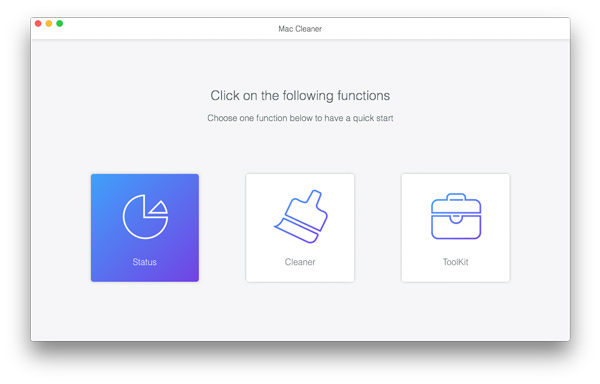
Étape 3 : Pour désinstaller Steam sur votre Mac, accédez à Boîte à outils > Désinstaller.

Étape 4 : Cliquez sur Scanner pour analyser toutes les applications installées sur votre Mac.

Étape 5 : Une fois ce processus terminé, vous pouvez sélectionner Steam. Cliquez ensuite sur Clean pour le désinstaller.
Après qu'Apeaksoft Mac Cleaner ait supprimé Steam de Mac, vous pouvez toujours utiliser son Nettoyeur fonctionnalité permettant de supprimer les restes, les doublons, les fichiers indésirables et autres de Steam.
Partie 3. Comment désinstaller Steam manuellement sur Mac
Vous pouvez également choisir de désinstaller Steam manuellement sur Mac. La procédure de désinstallation de Steam est quasiment identique à celle des autres applications sur votre Mac. Cependant, la désinstallation manuelle est beaucoup plus complexe que la suppression automatique.
Étape 1 : Dans la barre de menu supérieure de l'écran de votre Mac, cliquez sur Steam. Ensuite, sélectionnez Quitter Steam dans le menu déroulant pour vous assurer que Steam n'est pas en cours d'exécution sur votre Mac avant la désinstallation.

Étape 2 : Open Finder. Sélectionnez l' Applications dossier. Recherchez et choisissez l'application Steam.
Étape 3 : Faites un clic droit sur Steam. Choisissez Placer dans la Corbeille dans la liste déroulante.

Étape 4 : Cliquez sur Corbeille. Choisir Vider la corbeille... pour vous assurer que Steam est complètement supprimé de votre Mac.
Désinstaller Steam ne suffit pas à un nettoyage complet. Après toutes ces procédures, vous devrez supprimer tous les fichiers et résidus de Steam. Suivez ces étapes :
Étape 1 : Open Finder. En haut de votre écran, dans le menu du Finder, sélectionnez Aller au menu > Aller au dossier.
Étape 2 : Dans le Aller au dossier zone de recherche, saisissez les chemins suivants :
~ / Bibliothèque / Application Support / Steam
~/Bibliothèque/Préférences/com.valvesoftware.steam/plist
~/Library/Caches/com.valvesoftware.steam
Pour chaque chemin, recherchez s'il existe des dossiers Steam ou des éléments associés. Déplacez-les tous vers Corbeille.

Étape 3 : Cliquez sur Corbeille. Sélectionner Vider la corbeille... pour supprimer définitivement tous ces fichiers et dossiers associés.
Partie 4. Comment désinstaller des jeux Steam
Même après avoir complètement désinstallé Steam sur votre Mac, vous constaterez peut-être que les jeux téléchargés depuis Steam sont toujours présents sur votre ordinateur. Si vous n'en avez plus besoin, les étapes suivantes vous apprendront à désinstaller des jeux de Steam, avec ou sans l'application Steam.
Comment désinstaller des jeux de Steam via l'application Steam
Vous pouvez essayer cette méthode avant de désinstaller Steam sur Mac. Steam peut vous aider à désinstaller automatiquement des jeux. De plus, vous pourrez toujours voir ces jeux supprimés dans votre bibliothèque. récupérer les fichiers de jeux Steam si vous voulez y jouer à l'avenir.
Étape 1 : Cliquez sur SteamConnectez-vous avec votre compte. Cliquez sur Bibliothèque en haut de l'interface.

Étape 2 : Dans la barre latérale gauche, cliquez sur Tous les bijoux. Choisissez le jeu que vous souhaitez supprimer de votre Mac.

Étape 3 : Sélectionnez le Paramètres image sur l'écran de jeu. Ensuite, cliquez sur Gérer > Désinstaller.

Étape 4 : Dans la fenêtre contextuelle, choisissez Désinstaller pour confirmer.

Comment désinstaller des jeux Steam sans Steam
Après avoir désinstallé Steam sur votre Mac, vous ne pouvez plus utiliser Steam pour désinstaller des jeux, sauf en le réinstallant. Heureusement, il existe un moyen simple de désinstaller des jeux de Steam sans cette application : vous pouvez utiliser le Finder.
Étape 1 : Cliquez sur Finder. Maintenez le Option clé, et cliquez sur Aller> Bibliothèque.
Étape 2 : Ouvrez le Support d'application. Rechercher et sélectionner Steam > Applications Steam.

Étape 3 : Accéder au applications steam dossier. Sélectionner commun.

Étape 4 : Choisissez le jeu que vous souhaitez supprimer et déplacez-le vers Corbeille.
Après ces procédures, vous pouvez vider la corbeille sur Mac pour supprimer complètement ces jeux.
Conclusion
Désinstaller Steam sur Mac Peut libérer beaucoup d'espace de stockage. Bien que vous puissiez supprimer Steam manuellement, nous vous recommandons d'utiliser Apeaksoft Mac Cleaner, qui vous permettra une désinstallation rapide et complète.
Articles Relatifs
Pouvez-vous jouer à des jeux Steam sur votre téléphone et les mettre en miroir sur votre PC ? Découvrez comment y parvenir dans ce guide complet. Plongez dans cet article pour en savoir plus.
Voici 2 façons d'enregistrer le gameplay sur Steam. Vous pouvez enregistrer une vidéo de jeu sur Steam avec un son interne/externe. De plus, vous pouvez partager des vidéos de jeux Steam en ligne.
Voici un tutoriel étape par étape sur la façon de libérer de l'espace disque sur MacBook, iMac, Mac mini et plus encore pour améliorer les performances.
Lorsque vous utilisez un Mac, effacer l'historique peut contribuer à protéger votre confidentialité et à prévenir les fuites d'informations. Voici un guide détaillé pour effacer efficacement l'historique sur votre Mac.

